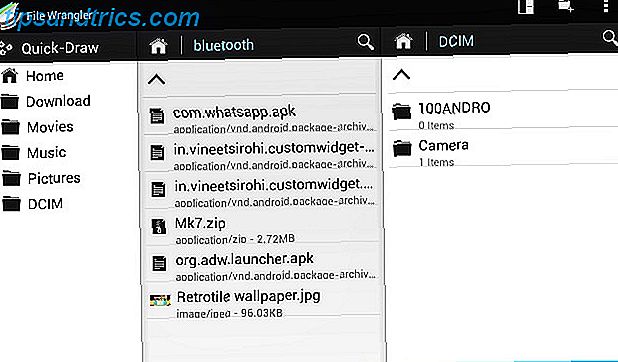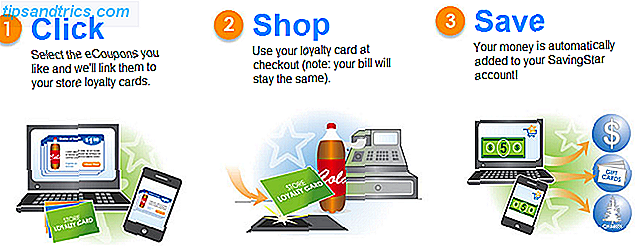A confirmação é uma fera estranha no mundo da computação. Às vezes você realiza uma ação e se pergunta se o que você fez teve algum efeito. Outras vezes, uma janela irá aparecer alertando-o sobre algum fato óbvio de que você não precisa ser lembrado.
Como carregar seu dispositivo Por que não posso cobrar todos os gadgets com o mesmo carregador? Por que não posso cobrar todos os gadgets com o mesmo carregador? Nem todos os dispositivos podem ser carregados com o mesmo carregador. Na verdade, nem todos os telefones podem compartilhar um carregador, mesmo que sejam do mesmo fabricante. Mas por que? Leia mais é uma atividade em que uma confirmação é apreciada, no entanto. Todos pelo menos uma vez pensaram que estavam ligando o telefone à noite, apenas para acordar e descobrir que não cobravam.
É por isso que os novos MacBooks incluem um chilrear quando o cabo de carregamento USB-C deve fazer com que a porta única do novo MacBook o afaste? A porta única do novo MacBook deve assustá-lo? A Apple recentemente revelou o novo MacBook, e é um drop-dropper - mas também tem apenas uma única porta. Isso foi um erro ou um sinal do futuro? Leia mais está conectado. Para aqueles cujo carregador requer que algumas acrobacias se conectem corretamente, esse tom permite que você saiba com certeza que o conectou corretamente. Se você quiser ativar esse som em seu próprio Mac, siga estas etapas rápidas para fazer isso.
Ficarei triste se o iOS receber o sinal de inicialização do Mac e se o MacBook Pro receber o som de carregamento do iOS, antes que os dois dispositivos se juntem em um.
- Keegan Donley (@keegandonley) 1 de agosto de 2012
Você precisará abrir uma janela do Terminal pressionando Command + Space para abrir o Spotlight e digitando Terminal. Em seguida, cole o seguinte comando para ativar o chime:
defaults write com.apple.PowerChime ChimeOnAllHardware -bool true; open /System/Library/CoreServices/PowerChime.app & Se você ligar o som e decidir que não gosta dele, é fácil desativá-lo. Volte para o Terminal e use este comando para reverter isso:
defaults write com.apple.PowerChime ChimeOnAllHardware -bool false;killall PowerChime Usando isso, você terá uma confirmação de áudio, além da luz no carregador, para confirmar que tudo está conectado. Isso deve ser suficiente para qualquer dispositivo!
Agora que você sempre sabe quando está carregando, vale a pena reservar um tempo para manter a bateria do seu MacBook Calibrar e manter a bateria do seu MacBook para melhor desempenho Calibrar e manter a bateria do MacBook para melhor desempenho Se você calibrar e manter a bateria do MacBook corretamente, é possível melhorar o desempenho e adiar a sua substituição pelo maior tempo possível. Consulte Mais informação .
Você aprecia este carrilhão? Deixe-nos saber se você já esqueceu acidentalmente de carregar o seu computador corretamente nos comentários!
Crédito de imagem: 2p2play via Shutterstock